Contrairement à la rotation d’un clip à 45°, 90° ou 180° degrés et les angles visuels seront complètement modifiés, faire une vidéo inversée signifie refléter tous les personnages, formes et mouvements intérieurs. Vous voudrez peut-être retourner vos clips pour qu’ils soient uniques ou essayer de réparer les fichiers vidéo égarés à la normale. Voilà ! Dans le partage d’aujourd’hui, nous allons présenter les quatre façons les plus simples de retourner une vidéo sous Windows, Mac et iPhone. De plus, vous pouvez compter sur ces logiciels et applications pour appliquer des fonctionnalités plus cool et des effets visuels à votre contenu. C’est parti !

- Comment retourner une vidéo avec AceMovi (Windows/Mac)
- Comment créer un clip en miroir dans iMovie (iPhone)
- Comment retourner une vidéo horizontalement avec Premiere Pro (Windows / Mac)
- Comment retourner et enregistrer une vidéo dans VLC (Windows / Mac / Linux)
- Conclusion
Comment retourner une vidéo sous Windows et Mac - AceMovi
AceMovi est un logiciel de montage vidéo tout-en-un téléchargé pour Windows et Mac. Il est conçu avec des modèles vidéo intégrés pour les médias sociaux, tels que YouTube (16:9), TikTok (9:16), Instagram Portrait (4:5), etc. En d’autres termes, vous pouvez recadrer et enregistrer n’importe quelle dimension d’un clip avec AceMovi à très grande vitesse.
En plus de retourner les vidéos à 180 degrés, vous pouvez utiliser AceMovi pour faire pivoter les vidéos dans vos valeurs souhaitées de 0 à 360. De plus, vous avez un accès rapide pour ajouter des effets sonores, des images, des transitions, des filtres, des superpositions et des animations. Toutes les fonctionnalités sont gratuites sur la version d’essai et vous pouvez télécharger la version d’essai ci-dessous.

AceMovi Video Flipper
Sécurité vérifiée. 5,481,347 personnes l'ont téléchargé.
- Il est compatible avec Windows et Mac bas de gamme
- Changer le format vidéo à vos degrés souhaités
- MP4, AVI, DivX, WMV et plus de formats inclus
- Timeline et interface faciles à utiliser et sans suivi
- Une pléthore d’autocollants et de textes en vidéo
- Télécharger gratuitement la version d’essai sur PC
Guides vidéo : Comment retourner une vidéo en un clic
Tout d’abord, vous devez importer vos fichiers dans la timeline. Vous pouvez déposer les fichiers directement sous la zone de piste, ou cliquer sur le bouton « Importer » et cliquer avec le bouton droit de la souris sur ces clips pour les ajouter à la timeline.
Accédez à la fonction Faire pivoter
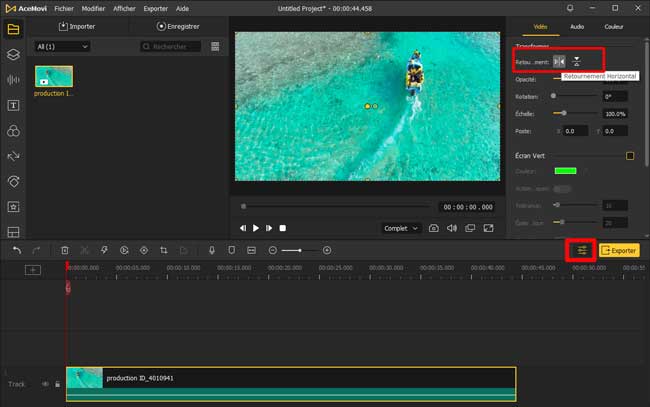
Vous devez choisir sur le clip, puis activer le panneau « Propriétés » sur votre droite. Lorsque vous voyez les paramètres, cliquez simplement sur le bouton à l’arrière. Le premier bouton est réglé pour retourner votre vidéo horizontalement tandis que le second verticalement.
Exportez vos fichiers retournés

Tous les formats vidéo et audio peuvent être convertis en votre format d’image et résolutions souhaité dans AceMovi. Il y a une limite que vous devez mettre à niveau vers la version premium afin que les filigranes AceMovi soient complètement supprimés.
Comment faire pivoter une vidéo sur iPhone avec iMovie

Vous voulez comprendre comment retourner une vidéo dans iMovie ? Ceci est un outil pour Mac et iPhones et a été pré-installé sur vos appareils. Il est multiplateforme et sans filigrane pour toutes les licences. En comparaison, retourner vos clips dans iMovie est plus facile que de nombreux outils en raison de sa facilité et de sa douceur, comme Final Cut Pro. Quand il s’agit de télécharger des fichiers dans iMovie, vous pouvez cliquer sur le bouton à l’écran sans détour.
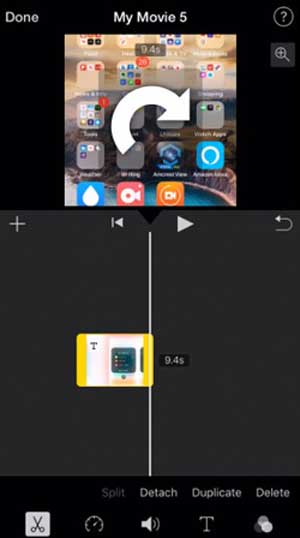
Lorsque vous voyez l’interface utilisateur, vous devez appuyer et maintenir avec les deux doigts pour faire pivoter la fenêtre. Une icône rotative s’affiche à l’écran. Vous pouvez faire le bon degré de rotation comme vous le souhaitez. Dans la dernière étape, cliquez sur le bouton « Terminé » en haut à gauche, puis vous pouvez sélectionner la résolution de sortie, la qualité, le débit binaire, le format et le format d’image.
Comment retourner une vidéo dans Adobe Premiere Pro
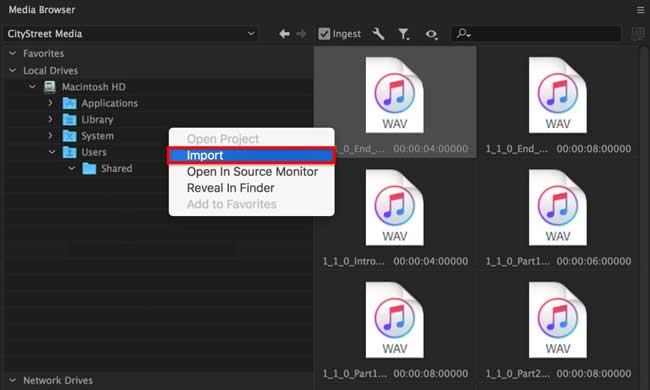
Si vous êtes intrigué par la méthode pour retourner une vidéo de manière professionnelle et efficace. Je dois dire que le Premiere Pro publié par la société Adobe peut être votre option de contenu bien. Il est robuste et rapide dans le traitement des clips HD tandis que vous pouvez définir des paramètres méticuleux pour affiner le métrage. Il existe un navigateur multimédia pour vous aider à configurer un nouveau projet, à importer des fichiers et à classer les différents résultats. Vous pouvez télécharger des fichiers sur le navigateur de première main.
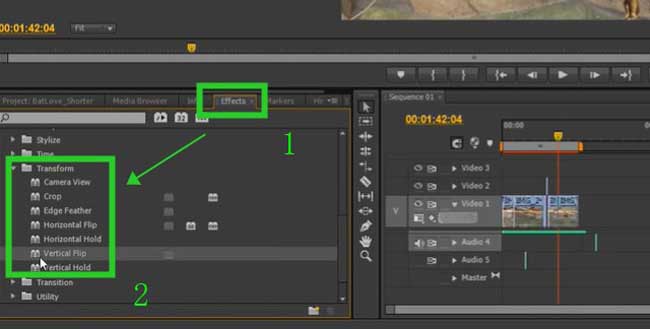
De nombreux utilisateurs ont trouvé Premiere Pro complexe à utiliser en raison de l’interface et de la barre d’outils. Mais vous apprendrez à retourner une vidéo à 180 degrés dans Premiere Pro ici. Vous devez aller dans le panneau Effets dans votre main gauche, puis cliquer pour appliquer les boutons « Transformer » et « Clip vertical » ou « Clip horizontal ».
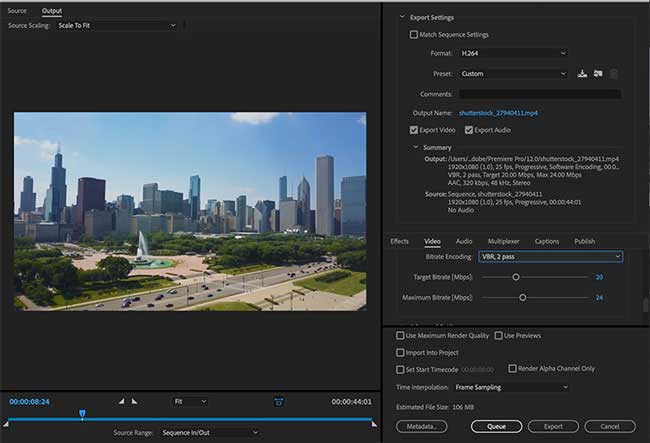
Ensuite, vous pouvez exporter les fichiers retournés à partir de Premiere Pro. Les paramètres de sortie incluent le format, le préréglage, le commentaire, l’encodage du débit, le codec, la résolution et bien d’autres. En dehors de cela, les paramètres audio peuvent également être traités par ce panneau.
Comment retourner et enregistrer une vidéo dans VLC
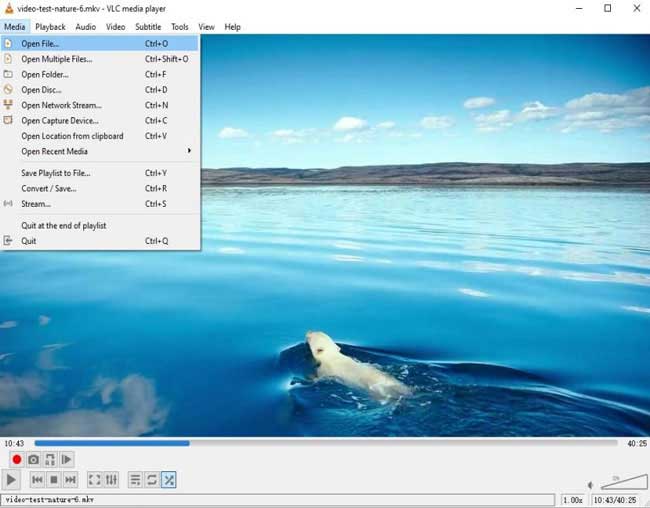
Vous pouvez être un utilisateur de VLC Media Player avec certaines compétences pour lire et éditer des vidéos, ou vous êtes un débutant qui veut le comprendre. VLC est un lecteur et éditeur vidéo et audio open-source et riche en fonctionnalités, mais pas un outil rationalisé. C’est-à-dire que vous ne pouvez pas éditer plusieurs fichiers avec cet outil. Malgré cela, de nombreux utilisateurs préfèrent l’utiliser comme assistant de montage vidéo. Pour commencer, vous pouvez déposer les fichiers dans la fenêtre.
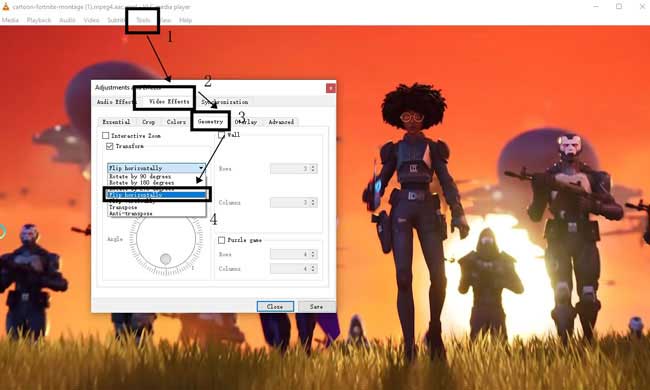
Suivez les séquences : Outils (à partir du menu) > Effets vidéo > Géométrie > Transformation. Il existe des options pour retourner le clip importé horizontalement ou verticalement en un seul clic. Et vous verrez le rendu affiché par le canevas en temps réel.
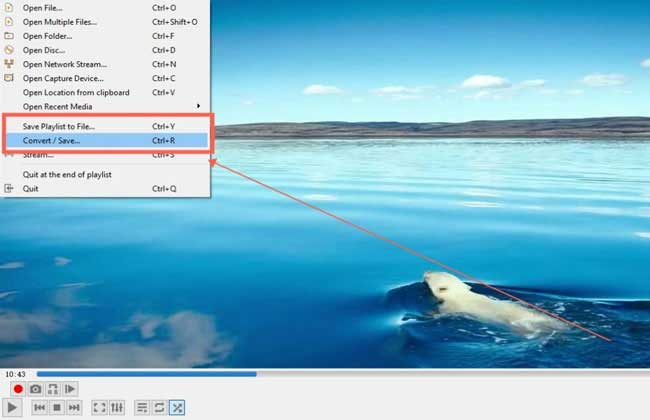
Plutôt que d’exporter des fichiers avec la résolution, le format d’image et d’autres paramètres désignés, vous devez enregistrer le clip retourné via un processus linéaire dans VLC. Allez dans « Fichier » et « Convertir / Enregistrer... », puis vous pouvez choisir le format de sortie et les options associées.
Conclusion
Si vous comparez ces programmes de retournement vidéo, vous constaterez peut-être qu’ils sont distincts et présentés avec des mises en page et des effets uniques. AceMovi et Premiere Pro sont adaptés à l’édition de fichiers par lots, tandis que iMovie et VLC exportent vos fichiers sans filigrane. Outre le retournement de vidéos, les quatre méthodes sont liées au rognage, à la conversion, à l’enregistrement, au fractionnement, à l’inverse, à l’accélération et au recadrage des médias. Allez-y et essayez !
